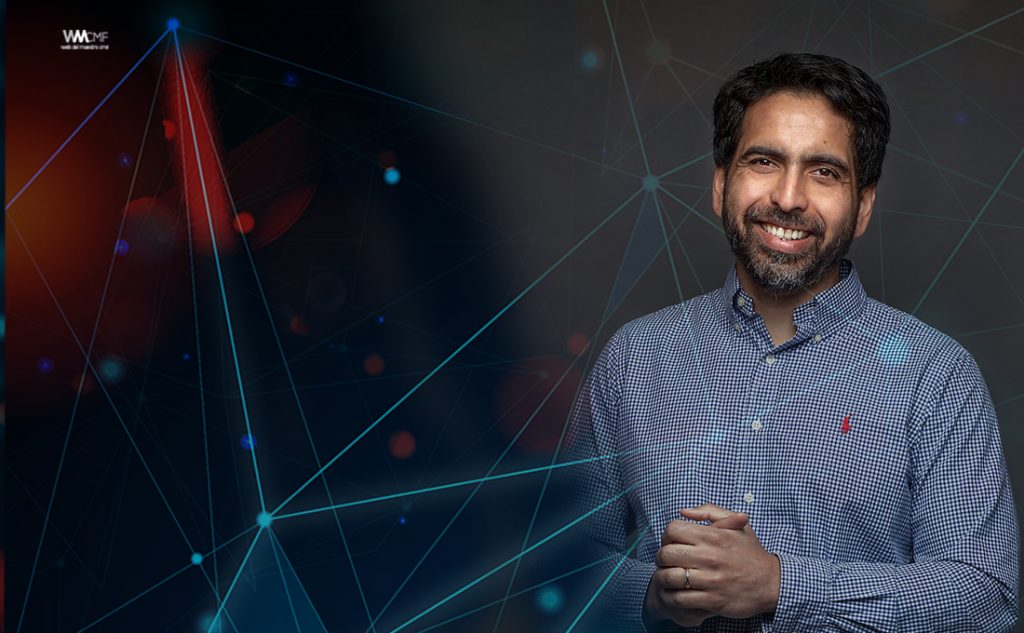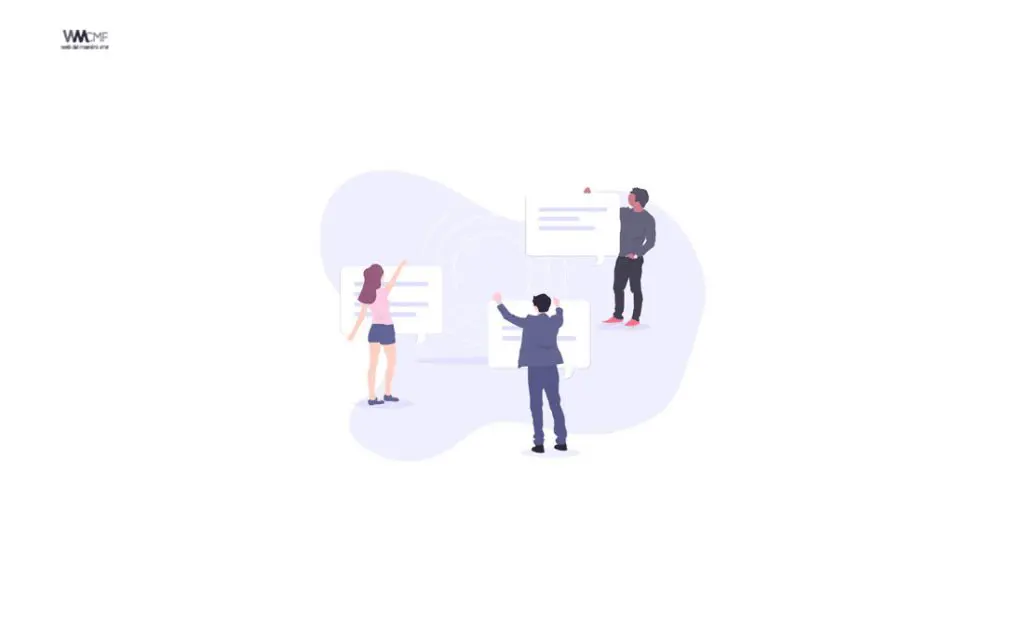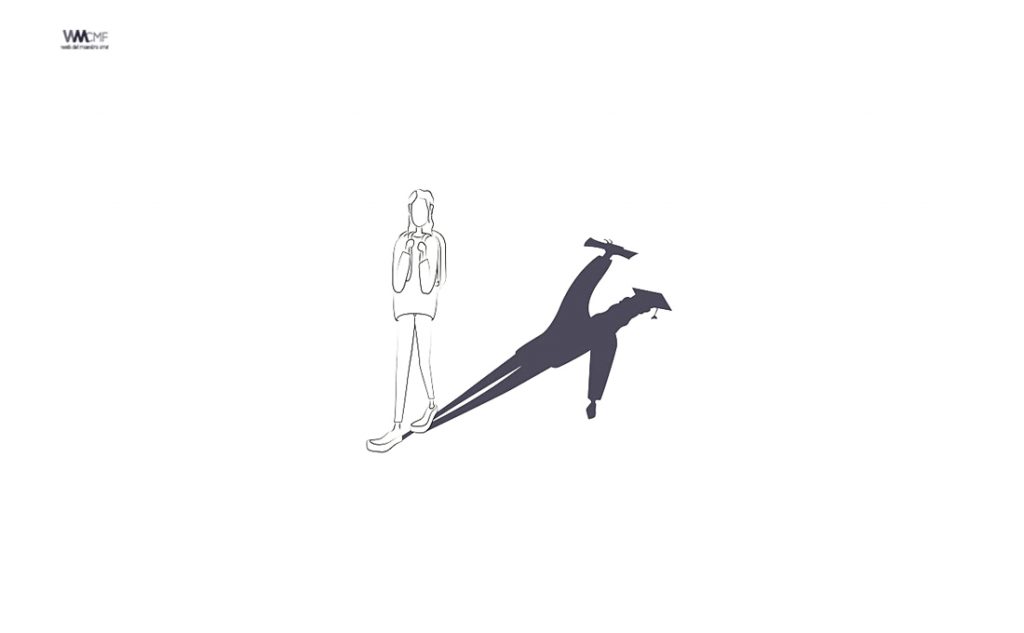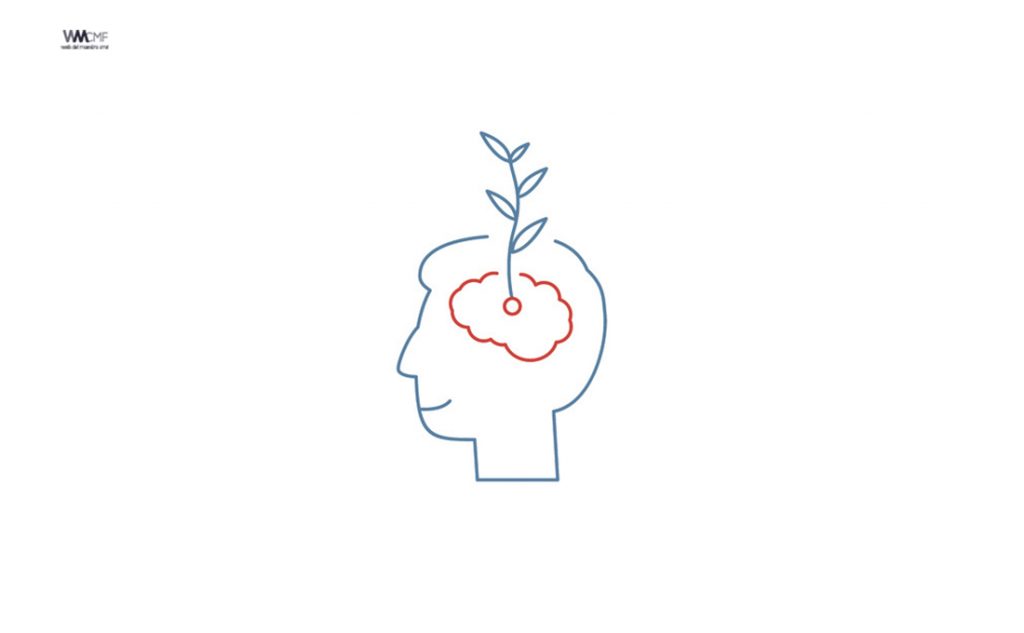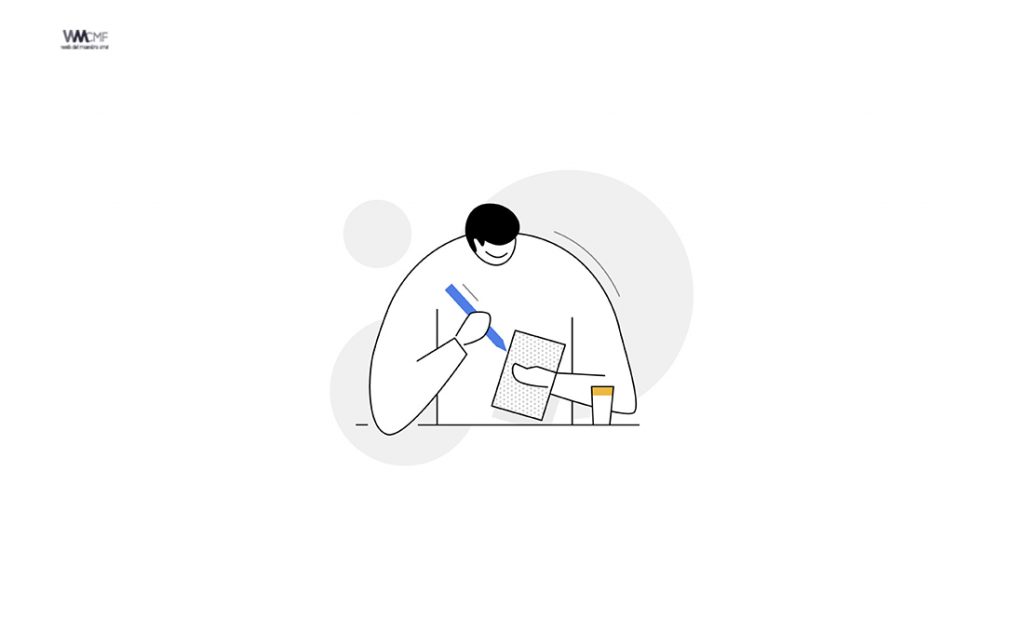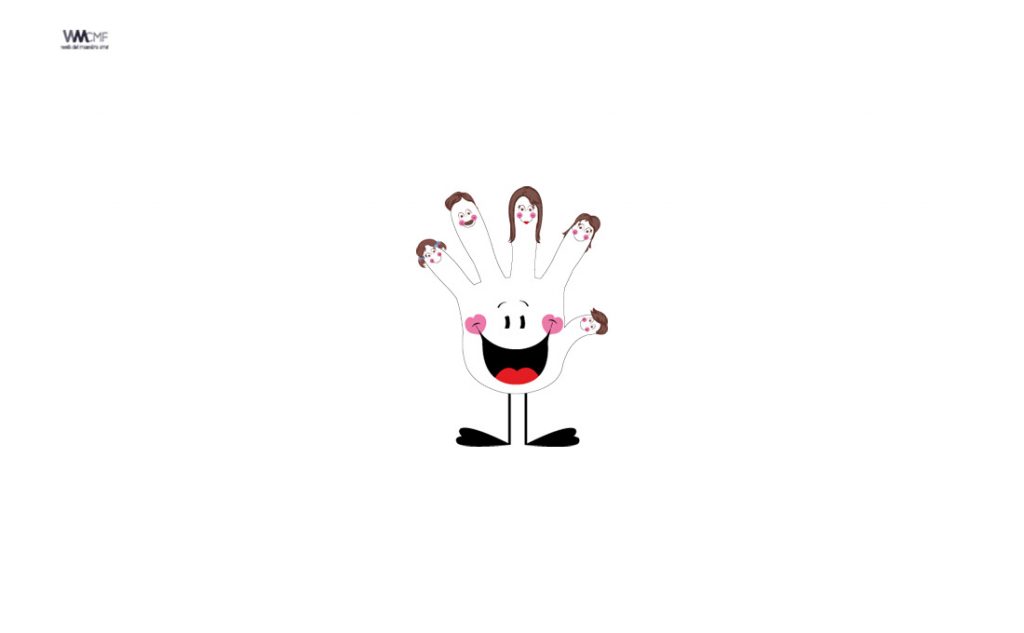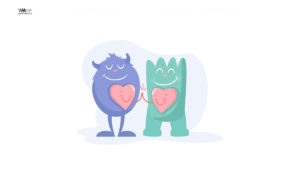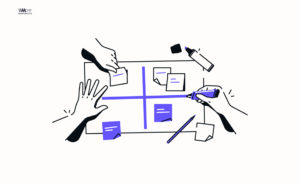App docentes | Canal WhatsApp | Grupo telegram | Grupo facebook WMCMF | Grupo facebook MC | Grupo linkedin | Videos | Podcast | Psicología |
En muchas de las tareas que se está pidiendo al alumnado, la forma de entrega está siendo a través de fotos que se envían por correo electrónico. Sin embargo, muchas veces las imágenes llegan con mala calidad o iluminación, dificultando mucho al profesorado la tarea de corrección.
Para tratar de evitar estos problemas, les presentamos 5 recomendaciones y un video tutorial preparado por el profesor Josh Borras con algunos consejos sencillos. También les compartiremos algunas infografías.
Esperamos que toda esta información sea de utilidad para todos los estudiantes y padres de familia.
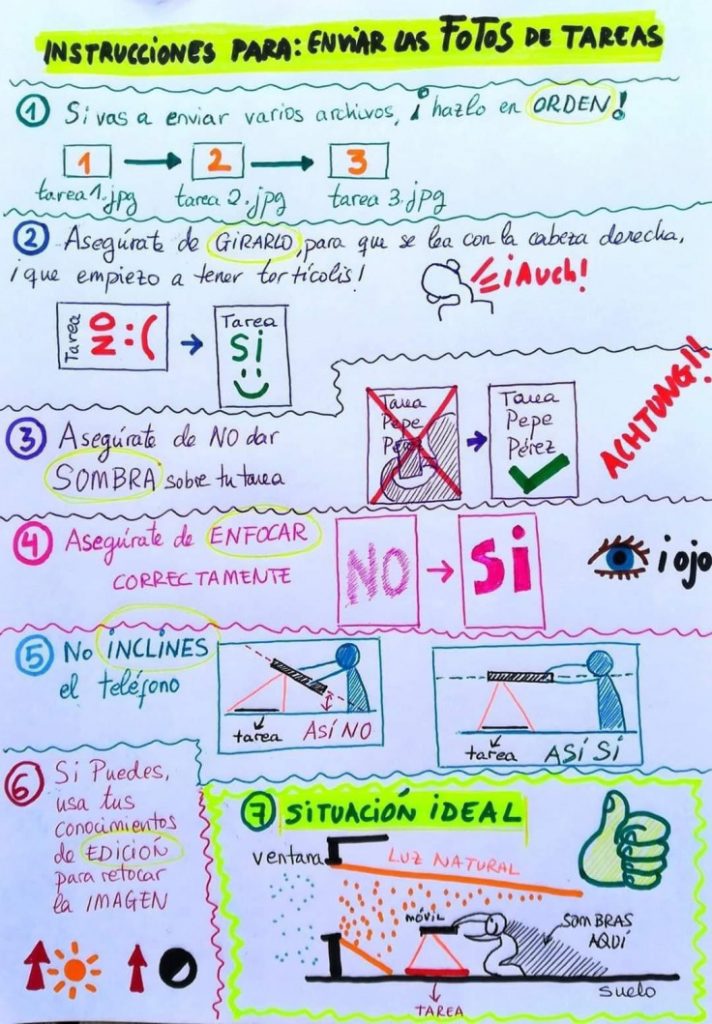
Veamos 5 factores a tener muy en cuenta a la hora de como hacer fotos a la tarea:
- Iluminación: aunque parezca mentira, para tomar una foto a la tarea debes estar en un entorno que permita ver iluminada la tarea. Puedes colocarte frente a una ventana, al lado de una lámpara, etcétera.
- Posición del teléfono móvil: la posición del teléfono debe permitirte sacar una foto sin generar sombra sobre el papel, por ello, si la luz está encima de tu cabeza, lo más seguro es que generes una sombra. Por lo que una forma de solucionar este problema es poner la tarea en vertical y sacar la foto frente a la tarea. Puedes ver el ejemplo en el vídeo.
- Cámara selfie arriba: uno de los problemas que suele surgir es que, sin darnos cuenta, estamos sacando la foto con el teléfono girado. Para saber que el teléfono está en la posición ideal, debes fijarte que la cámara de autorretrato o selfie esté siempre arriba.
- El enfoque: no debes olvidar enfocar siempre tu tarea, al igual que revisar la foto para ver si salió bien. No hay nada peor que una foto en la que no se puede leer nada en absoluto.
- Inclinación: ten mucho cuidado con inclinar el teléfono al sacar una foto a la tarea. Eso hace que la hoja salga con los bordes inclinados y dificulta su lectura.

¡Comparte y así más docentes utilizarán estos recursos gratis! Muchas gracias.